Kā Flash programmaparatūru Android TV Box, izmantojot PhoenixCard rīku ar Allwinner mikroshēmojumu
Android Padomi Un Ieteikumi / / August 05, 2021
Pielāgots ROM | CyanogenMod | Android lietotnes | Programmaparatūras atjauninājums MiUi | Visi krājumi ROM Lineage OS |
Šajā ceļvedī mēs jums pateiksim kā Flash programmaparatūru Android TV Box, izmantojot PhoenixCard rīku. Tas ir vienkāršs process, kas jums jāķer PhoenixCard rīks. Pēc tam, izmantojot SD karti vai micro SD karti, tajā ir jādedzina atbilstošais programmaparatūras attēls. Pēc tam vienkārši paņemiet SD / Micro SD karti un izveidojiet savienojumu ar Android TV Box un mirgot programmaparatūru. Tas ļaus jums instalēt jauno programmaparatūru un jaunināšanu, salīdzinot ar pašreizējo. Tomēr tas mirgo tikai un vienīgi Android televizoriem, kas darbojas ar AllWinner mikroshēmojumu.
Kā Flash Firmware Android TV Box, izmantojot PhoenixCard rīku
Pirms sākat ierakstīt SD kartē vai programmaparatūru, jums jāņem līdzi daži rīki.
Iepriekšēji rekvizīti
- Dators / klēpjdators (jādarbina sistēma Windows)
- Tev vajag lejupielādējiet un instalējiet PhoenixCard rīku datorā.
- Tukša SD karte / Micro-SD karte
- Ārējs karšu lasītājs
- Android Tv Box programmaparatūra
- Jūsu Android Tv Box ir jādarbojas AllWinner mikroshēmojumā.
Darbības, lai Flash programmaparatūru Android TV Box, izmantojot PhoenixCard rīku
1. solis Lejupielādējiet programmaparatūru un pārliecinieties, vai datorā ir instalēts PhoenixCard rīks.
2. solis savienojiet SD karti ar datoru, izmantojot karšu lasītāju.
3. solis Noklikšķiniet uz pogas Img fails, lai pievienotu programmaparatūru (failu ar paplašinājumu .img).
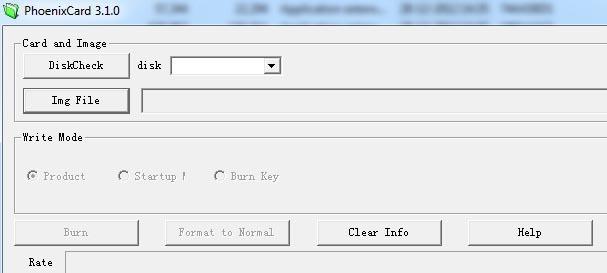
4. solis Pēc tam noklikšķiniet uz pogas Iedegt, lai ierakstītu programmaparatūru tukšajā SD kartē. Tas aizņems līdz 5 līdz 10 minūtēm.
5. solis Pēc tam jūs redzat ziņojumu, ka programmaparatūras ierakstīšana SD kartē ir veiksmīga.
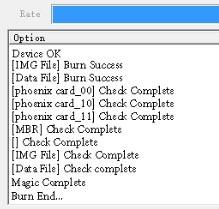
6. solis Tagad izņemiet SD karti no datora un pievienojiet to Android TV Box.
7. solis Pēc tam ilgi nospiediet Android TV barošanas pogu, lai to palaistu.
8. solis Ievietojiet sāknēšanu, programmaparatūra no SD kartes pati sāk mirgot. Instalēšanu varat sekot zaļajā progresa joslā.
9. solis Visbeidzot, kad mirgo programmaparatūras beigšanās, izņemiet SD karti no Android ierīces un izbaudiet.
Tātad, tas ir viss, kas jums jādara, lai savā Android TV mirgotu jaunu programmaparatūru vai atjauninātu esošo programmaparatūru, izmantojot PhoenixCard rīku. Mēs ceram, ka šī rokasgrāmata jums bija noderīga.



